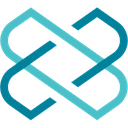-
 Bitcoin
Bitcoin $88,063.6092
0.74% -
 Ethereum
Ethereum $1,575.8228
-3.87% -
 Tether USDt
Tether USDt $1.0001
0.01% -
 XRP
XRP $2.0786
-1.78% -
 BNB
BNB $600.2268
-0.57% -
 Solana
Solana $138.9600
-1.40% -
 USDC
USDC $1.0000
0.01% -
 Dogecoin
Dogecoin $0.1605
-0.53% -
 TRON
TRON $0.2467
0.82% -
 Cardano
Cardano $0.6230
-2.70% -
 Chainlink
Chainlink $13.0423
-3.67% -
 UNUS SED LEO
UNUS SED LEO $9.1887
-2.43% -
 Avalanche
Avalanche $19.7761
-1.22% -
 Stellar
Stellar $0.2456
-2.96% -
 Toncoin
Toncoin $2.9151
-3.59% -
 Shiba Inu
Shiba Inu $0.0...01235
-2.89% -
 Sui
Sui $2.2349
0.73% -
 Hedera
Hedera $0.1703
-0.55% -
 Bitcoin Cash
Bitcoin Cash $344.2066
1.59% -
 Hyperliquid
Hyperliquid $18.3944
1.04% -
 Litecoin
Litecoin $78.4846
-0.39% -
 Polkadot
Polkadot $3.7238
-4.61% -
 Dai
Dai $0.9999
0.00% -
 Bitget Token
Bitget Token $4.4367
-2.42% -
 Ethena USDe
Ethena USDe $0.9992
-0.02% -
 Pi
Pi $0.6333
-0.34% -
 Monero
Monero $215.4162
-0.04% -
 Pepe
Pepe $0.0...07953
1.36% -
 Uniswap
Uniswap $5.2371
-3.64% -
 OKB
OKB $50.8703
-0.37%
Comment le Coldcard MK4 fonctionne-t-il avec Spectre Desktop?
Le Coldcard MK4 et Specter Desktop offrent ensemble un moyen sécurisé de gérer les crypto-monnaies, avec la signature hors ligne et la sécurité améliorant la sécurité.
Apr 12, 2025 at 03:21 am

Le Coldcard MK4 est un portefeuille matériel hautement sécurisé conçu pour stocker et gérer les crypto-monnaies hors ligne, tandis que Spectre Desktop est un portefeuille logiciel qui fournit une interface conviviale pour la gestion de vos actifs numériques. Lorsqu'ils sont utilisés ensemble, ces deux outils offrent une solution robuste pour gérer en toute sécurité vos crypto-monnaies. Dans cet article, nous explorerons comment le Coldcard MK4 fonctionne avec Spectre Desktop, détaillant le processus de configuration, les caractéristiques clés et les étapes opérationnelles.
Configuration du Coldcard MK4 avec Spectre Desktop
Pour commencer à utiliser le ColdCard MK4 avec Spectre Desktop, vous devez configurer les deux appareils. Voici comment vous pouvez le faire:
Téléchargez et installez Spectre Desktop : commencez par télécharger le logiciel Specter Desktop à partir du site officiel. Suivez les instructions d'installation de votre système d'exploitation. Une fois installé, ouvrez l'application.
Initialisez le Coldcard MK4 : alimentation sur votre Coldcard MK4 en la connectant à une source d'alimentation. Suivez les instructions à l'écran pour configurer votre appareil. Cela comprend la génération d'un nouveau portefeuille, la définition d'une broche et le stockage solidement de votre phrase de récupération.
Connectez Coldcard MK4 au bureau Spectre : avec les deux appareils prêts, connectez votre Coldcard MK4 à votre ordinateur à l'aide d'un câble USB. Spectre Desktop doit détecter automatiquement le Coldcard MK4. Si ce n'est pas le cas, assurez-vous que la dernière version de Spectre Desktop est installée.
Importez le portefeuille Coldcard dans Spectre Desktop : dans Spectre Desktop, accédez à la section «Ajouter le portefeuille». Sélectionnez «Coldcard» comme type de portefeuille et suivez les invites pour importer votre portefeuille Coldcard. Vous devrez entrer XPUB de votre Coldcard (clé publique étendue) dans Spectre Desktop. Cela peut être fait en naviguant vers le «Explorer d'adresse» sur votre ColdCard et en sélectionnant «Show Xpub».
Caractéristiques clés de l'utilisation de Coldcard MK4 avec Spectre Desktop
L'utilisation du Coldcard MK4 en conjonction avec Spectre Desktop offre plusieurs fonctionnalités clés qui améliorent la sécurité et la convivialité de votre gestion de la crypto-monnaie:
Signature hors ligne : L'un des avantages les plus importants est la possibilité de signer des transactions hors ligne. Avec le Coldcard MK4, vous pouvez générer et signer des transactions sans jamais se connecter à Internet, réduisant considérablement le risque de piratage ou d'attaques de logiciels malveillants.
Prise en charge multi-signature : Coldcard MK4 et Spectre Desktop prennent en charge les portefeuilles multi-signatures, vous permettant de configurer des portefeuilles qui nécessitent plusieurs signatures pour les transactions. Cela ajoute une couche de sécurité supplémentaire, car elle nécessite plus d'un appareil pour autoriser une transaction.
Transactions à air : Le Coldcard MK4 peut être utilisé dans un environnement à air, ce qui signifie qu'il n'a jamais besoin de se connecter à Internet. Vous pouvez préparer des transactions sur Spectre Desktop, les exporter vers une carte microSD, puis utiliser le Coldcard MK4 pour les signer hors ligne.
Interface conviviale : Spectre Desktop fournit une interface propre et intuitive qui facilite la gestion de vos crypto-monnaies. Il affiche vos soldes, votre historique de transaction et vous permet de créer et de signer des transactions avec facilité.
Envoi et réception des crypto-monnaies
Une fois que votre Coldcard MK4 est configuré avec Spectre Desktop, vous pouvez commencer à envoyer et à recevoir des crypto-monnaies. Voici comment le faire:
Recevoir des crypto-monnaies : pour recevoir des crypto-monnaies, ouvrez le bureau Spectre et accédez à votre portefeuille Coldcard. Cliquez sur «recevoir» pour générer une nouvelle adresse. Vous pouvez ensuite partager cette adresse avec l'expéditeur. Le Coldcard MK4 affichera l'adresse de son écran pour la vérification.
Envoi des crypto-monnaies : pour envoyer des crypto-monnaies, commencez par créer une transaction dans Spectre Desktop. Entrez l'adresse du destinataire, le montant que vous souhaitez envoyer et tout détail de transaction supplémentaire. Une fois la transaction préparée, exportez-la vers une carte microSD.
Signature hors ligne avec Coldcard MK4 : insérez la carte microSD dans votre Coldcard MK4. L'appareil affichera les détails de la transaction à réviser. Si tout semble correct, entrez votre PIN pour signer la transaction. La transaction signée sera enregistrée sur la carte microSD.
Diffusion de la transaction : retirez la carte microSD du Coldcard MK4 et réinsérez-la dans votre ordinateur. Dans Spectre Desktop, accédez à la section «diffusion» et sélectionnez la transaction signée dans la carte microSD. Cliquez sur «diffuser» pour envoyer la transaction à la blockchain.
Gérer votre portefeuille et votre sécurité
Gérer votre portefeuille et assurer sa sécurité est crucial lors de l'utilisation du Coldcard MK4 avec Spectre Desktop. Voici quelques aspects importants à considérer:
Sauvegarde et récupération : Stockez toujours en toute sécurité l'expression de récupération de votre Coldcard MK4. Cette phrase est essentielle pour récupérer votre portefeuille si votre appareil est perdu ou endommagé. Ne partagez jamais votre phrase de récupération avec personne.
Mises à jour du micrologiciel : vérifiez régulièrement les mises à jour du micrologiciel pour votre Coldcard MK4. Ces mises à jour peuvent inclure des améliorations de sécurité importantes et de nouvelles fonctionnalités. Suivez les instructions fournies par le fabricant pour mettre à jour votre appareil en toute sécurité.
PIN et phrase de passe : utilisez une broche solide et envisagez de configurer une phrase de passe pour une sécurité supplémentaire. La phrase de passe ajoute une couche supplémentaire de protection à votre portefeuille, ce qui rend encore plus difficile pour les utilisateurs non autorisés d'accéder à vos fonds.
Vérification des transactions : Vérifiez toujours les détails de la transaction sur votre Coldcard MK4 avant de signer. L'écran de l'appareil affichera l'adresse du destinataire et le montant, en vous assurant que vous envoyez des fonds à la bonne destination.
Dépannage des problèmes communs
Lors de l'utilisation du Coldcard MK4 avec Spectre Desktop, vous pouvez rencontrer des problèmes courants. Voici comment les dépanner:
Appareil non détecté : Si Spectre Desktop ne détecte pas votre Coldcard MK4, assurez-vous que vous utilisez le câble USB correct et que l'appareil est correctement alimenté. Vérifiez également si vous avez installé la dernière version de Spectre Desktop.
Erreurs de transaction : si vous rencontrez des erreurs lors de la diffusion d'une transaction, vérifiez les détails de la transaction et assurez-vous que le fichier de transaction signé est correctement formaté. Parfois, la congestion du réseau peut entraîner des retards, alors essayez de diffuser la transaction à un moment différent.
Problèmes d'importation du portefeuille : Si vous avez du mal à importer votre portefeuille Coldcard dans Spectre Desktop, assurez-vous que vous entrez dans le bon XPUB. Vous pouvez trouver le Xpub dans la section «Adresse Explorer» de votre Coldcard MK4. Si le problème persiste, essayez de redémarrer les deux appareils et de tenter à nouveau l'importation.
Questions fréquemment posées
Q: Puis-je utiliser le Coldcard MK4 avec d'autres portefeuilles logiciels en plus de Spectre Desktop?
R: Oui, le Coldcard MK4 est compatible avec plusieurs autres portefeuilles logiciels, notamment Electrum et Wasabi Wallet. Cependant, les étapes de configuration et opérationnelles peuvent varier en fonction du logiciel que vous choisissez.
Q: Est-il possible d'utiliser le Coldcard MK4 sans jamais le connecter à un ordinateur?
R: Oui, le Coldcard MK4 peut être utilisé entièrement hors ligne. Vous pouvez préparer des transactions sur un appareil séparé, les exporter vers une carte microSD, puis utiliser le Coldcard MK4 pour les signer sans jamais le connecter à un ordinateur.
Q: Dans quelle mesure le Coldcard MK4 est-il sécurisé par rapport aux autres portefeuilles matériels?
R: Le Coldcard MK4 est considéré comme l'un des portefeuilles matériels les plus sécurisés disponibles en raison de son accent sur les opérations hors ligne et les fonctionnalités de sécurité robustes. Il a subi plusieurs audits de sécurité et est conçu pour se protéger contre divers vecteurs d'attaque.
Q: Puis-je récupérer mon portefeuille Coldcard MK4 si je perds l'appareil?
R: Oui, vous pouvez récupérer votre portefeuille ColdCard MK4 en utilisant la phrase de récupération que vous avez générée lors de la configuration. Tant que vous avez stocké en toute sécurité cette phrase, vous pouvez restaurer votre portefeuille sur un nouveau Coldcard MK4 ou un autre appareil compatible.
Clause de non-responsabilité:info@kdj.com
Les informations fournies ne constituent pas des conseils commerciaux. kdj.com n’assume aucune responsabilité pour les investissements effectués sur la base des informations fournies dans cet article. Les crypto-monnaies sont très volatiles et il est fortement recommandé d’investir avec prudence après une recherche approfondie!
Si vous pensez que le contenu utilisé sur ce site Web porte atteinte à vos droits d’auteur, veuillez nous contacter immédiatement (info@kdj.com) et nous le supprimerons dans les plus brefs délais.
-
 OBT Échangez maintenant
OBT Échangez maintenant$0.0178
68.99%
-
 LOOM Échangez maintenant
LOOM Échangez maintenant$0.0414
59.90%
-
 PIXEL Échangez maintenant
PIXEL Échangez maintenant$0.0469
52.54%
-
 WHITE Échangez maintenant
WHITE Échangez maintenant$0.0...06680
40.36%
-
 AUDIO Échangez maintenant
AUDIO Échangez maintenant$0.0897
38.83%
-
 FAI Échangez maintenant
FAI Échangez maintenant$0.0206
37.47%
- 4 Altcoins qui exploseront en 2025: Whats Web3 Ai, XRP, Cardano et Pepe signalent maintenant
- 2025-04-22 13:30:12
- Le fondateur et PDG de Mantra (OM), John Patrick Mullin
- 2025-04-22 13:30:12
- Alors que ETH Consolidats & XRP TILES, Undestaked lance tranquillement la première main-d'œuvre de l'IA de Crypto
- 2025-04-22 13:25:12
- Comment mettre Solana (Sol) et gagner un revenu passif
- 2025-04-22 13:25:12
- L'événement choquant qui a fait monter $ Luce
- 2025-04-22 13:20:12
- Le bitcoin (BTC) est devenu plus haut alors que pro-cripto-monnaie Paul Atkins a prêté serment en tant que nouveau président de la SEC
- 2025-04-22 13:20:12
Connaissances connexes

Comment acheter Sol avec un portefeuille comme Metamask?
Apr 20,2025 at 01:35pm
Comment acheter Sol avec un portefeuille comme Metamask? L'achat de Solana (Sol) utilisant un portefeuille comme Metamask implique quelques étapes, car Metamask prend principalement en charge les jetons Ethereum et Ethereum. Cependant, avec l'aide d'échanges décentralisés (DEX) et de certaines étapes intermédiaires, vous pouvez acquérir SOL....

Comment acheter et vendre Sol directement avec un portefeuille de crypto-monnaie?
Apr 19,2025 at 05:35pm
Introduction à l'achat et à la vente de Sol avec un portefeuille de crypto-monnaie L'achat et la vente de Solana (Sol) directement à partir d'un portefeuille de crypto-monnaie offrent un moyen pratique et sécurisé de gérer vos actifs numériques. Les portefeuilles de crypto-monnaie sont des outils essentiels pour tous ceux qui cherchent à int...

Comment retirer Sol sur mon propre portefeuille?
Apr 20,2025 at 04:21pm
Introduction pour retirer Sol dans votre propre portefeuille Le retrait de Solana (Sol) à votre propre portefeuille est un processus simple, mais il nécessite une attention particulière aux détails pour garantir que vos fonds sont transférés en toute sécurité et efficacement. Sol est la crypto-monnaie native de la blockchain Solana, connue pour son débi...

De la recherche à l'installation: FAQ du processus de téléchargement du portefeuille OKX FAQ
Apr 17,2025 at 02:00pm
Le portefeuille OKX est un choix populaire parmi les amateurs de crypto-monnaie pour gérer leurs actifs numériques en toute sécurité et efficacement. Comprendre le processus de la recherche du portefeuille à son installation peut être crucial pour les nouveaux utilisateurs. Cet article vous guidera tout au long du processus, en fournissant des étapes et...

Attention aux utilisateurs iOS! Okx Wallet est maintenant disponible sur l'App Store dans certaines régions. Comment vérifier sa disponibilité?
Apr 20,2025 at 05:21pm
Attention aux utilisateurs iOS! Okx Wallet est maintenant disponible sur l'App Store dans certaines régions. Si vous êtes impatient de vérifier sa disponibilité et de commencer à utiliser ce portefeuille de crypto-monnaie polyvalent, suivez notre guide détaillé. Nous vous guiderons à travers les étapes pour confirmer si le portefeuille OKX est acces...

Comment les utilisateurs d'Android peuvent-ils télécharger en toute sécurité le portefeuille OKX? Guide officiel d'identification des canaux
Apr 19,2025 at 10:50pm
Comment les utilisateurs d'Android peuvent-ils télécharger en toute sécurité le portefeuille OKX? Guide officiel d'identification des canaux Assurer la sécurité et la sécurité de vos actifs de crypto-monnaie commence par le téléchargement des applications à partir de sources de confiance. Pour les utilisateurs d'Android intéressés par l'...

Comment acheter Sol avec un portefeuille comme Metamask?
Apr 20,2025 at 01:35pm
Comment acheter Sol avec un portefeuille comme Metamask? L'achat de Solana (Sol) utilisant un portefeuille comme Metamask implique quelques étapes, car Metamask prend principalement en charge les jetons Ethereum et Ethereum. Cependant, avec l'aide d'échanges décentralisés (DEX) et de certaines étapes intermédiaires, vous pouvez acquérir SOL....

Comment acheter et vendre Sol directement avec un portefeuille de crypto-monnaie?
Apr 19,2025 at 05:35pm
Introduction à l'achat et à la vente de Sol avec un portefeuille de crypto-monnaie L'achat et la vente de Solana (Sol) directement à partir d'un portefeuille de crypto-monnaie offrent un moyen pratique et sécurisé de gérer vos actifs numériques. Les portefeuilles de crypto-monnaie sont des outils essentiels pour tous ceux qui cherchent à int...

Comment retirer Sol sur mon propre portefeuille?
Apr 20,2025 at 04:21pm
Introduction pour retirer Sol dans votre propre portefeuille Le retrait de Solana (Sol) à votre propre portefeuille est un processus simple, mais il nécessite une attention particulière aux détails pour garantir que vos fonds sont transférés en toute sécurité et efficacement. Sol est la crypto-monnaie native de la blockchain Solana, connue pour son débi...

De la recherche à l'installation: FAQ du processus de téléchargement du portefeuille OKX FAQ
Apr 17,2025 at 02:00pm
Le portefeuille OKX est un choix populaire parmi les amateurs de crypto-monnaie pour gérer leurs actifs numériques en toute sécurité et efficacement. Comprendre le processus de la recherche du portefeuille à son installation peut être crucial pour les nouveaux utilisateurs. Cet article vous guidera tout au long du processus, en fournissant des étapes et...

Attention aux utilisateurs iOS! Okx Wallet est maintenant disponible sur l'App Store dans certaines régions. Comment vérifier sa disponibilité?
Apr 20,2025 at 05:21pm
Attention aux utilisateurs iOS! Okx Wallet est maintenant disponible sur l'App Store dans certaines régions. Si vous êtes impatient de vérifier sa disponibilité et de commencer à utiliser ce portefeuille de crypto-monnaie polyvalent, suivez notre guide détaillé. Nous vous guiderons à travers les étapes pour confirmer si le portefeuille OKX est acces...

Comment les utilisateurs d'Android peuvent-ils télécharger en toute sécurité le portefeuille OKX? Guide officiel d'identification des canaux
Apr 19,2025 at 10:50pm
Comment les utilisateurs d'Android peuvent-ils télécharger en toute sécurité le portefeuille OKX? Guide officiel d'identification des canaux Assurer la sécurité et la sécurité de vos actifs de crypto-monnaie commence par le téléchargement des applications à partir de sources de confiance. Pour les utilisateurs d'Android intéressés par l'...
Voir tous les articles